Google prevajalnik
TA STORITEV LAHKO VSEBUJE PREVODE, KI SO V PRISTOJNOSTI DRUŽBE GOOGLE. GOOGLE ZAVRAČA VSE GARANCIJE, POVEZANE S PREVAJANJI, IZRECNE ALI IMPLICITNE, VKLJUČNO S KAKRŠNIMI KOLI GARANCIJAMI TOČNOSTI, ZANESLJIVOSTI IN VSEMI IMPLICIRANIMI GARANCIJAMI PRODAJNOSTI, USTREZNOSTI ZA DOLOČEN NAMEN IN NEKRŠITVE PRAVIC.
Referenčni vodiči družbe Nikon Corporation (v nadaljevanju »Nikon«) so bili prevedeni s pomočjo programske opreme za prevajanje, ki je v pristojnosti Google prevajalnika. Zelo smo si prizadevali zagotoviti natančen prevod, vendar nobeno avtomatizirano prevajanje ni popolno niti ni namenjeno nadomeščanju človeških prevajalcev. Prevodi so na voljo kot storitev uporabnikom Nikonovih referenčnih vodičev in so takšni, kot so. Izrecno ali implicitno ne jamčimo za točnost, zanesljivost ali pravilnost prevodov iz angleščine v kateri koli drug jezik. Nekatere vsebine (na primer slike, videoposnetki, Flash, itd.) morda ne bodo natančno prevedene zaradi omejitev programske opreme za prevajanje.
Uradno besedilo je angleška različica referenčnih vodičev. Vsa neskladja ali razlike, ustvarjene v prevodu, niso zavezujoče in nimajo pravnega učinka za skladnost ali izvrševanje. Če se pojavijo kakršna koli vprašanja v zvezi z natančnostjo informacij v prevedenih referenčnih vodičih, glejte angleško različico vodičev, ki je uradna različica.
Mapa za shranjevanje
Gumb G U C meni za fotografiranje
Izberite mapo, v katero bodo shranjene naslednje slike.
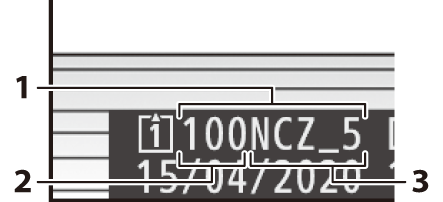
- Mapa
- Številka mape
- Ime mape
Preimenovanje map
Privzeto ime mape, ki se pojavi za številko mape, je »NCZ_5«. Če želite spremeniti ime, dodeljeno novim mapam, izberite [ Preimenuj ].
- Obstoječih map ni mogoče preimenovati.
- Če želite, lahko obnovite privzeto ime za naslednje mape tako, da pritisnete in držite gumb O , medtem ko je prikazana tipkovnica.
Ko je potreben vnos besedila, se prikaže tipkovnica.
-
Tapnite črke na zaslonu, da jih vstavite na trenutni položaj kazalca. Znake lahko vnesete tudi tako, da jih označite z večnamenskim izbirnikom in pritisnete J
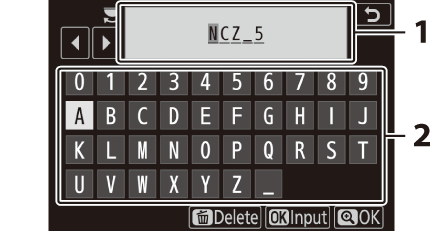
- Območje prikaza besedila
- Območje tipkovnice
- Če želite kazalec premakniti na nov položaj, se dotaknite zaslona ali zavrtite gumb za glavne ukaze.
- Če vnesete znak, ko je polje za prikaz besedila polno, bo skrajno desni znak izbrisan.
- Če želite izbrisati znak pod kazalcem, pritisnite gumb O
- Za dokončanje vnosa pritisnite X
- Za izhod brez dokončanja vnosa besedila pritisnite G .
Izberite mapo po številki
Mapo, v kateri bodo shranjene naslednje slike, lahko izberete po številki. Če mapa z navedeno številko še ne obstaja, bo ustvarjena nova mapa.
-
Izberite [ Izberi mapo po številki ].
- Označite [ Izberi mapo po številki ] in pritisnite 2 za prikaz pogovornega okna [ Izberi mapo po številki ].
- Kartica, na kateri bo ustvarjena nova mapa, je podčrtana v območju prikaza reže za kartico v zgornjem desnem kotu pogovornega okna [ Izberi mapo po številki ]. Kartica, uporabljena za nove mape, je odvisna od možnosti, ki je trenutno izbrana za [ Vloga kartice v reži 2 ] v meniju za fotografiranje.
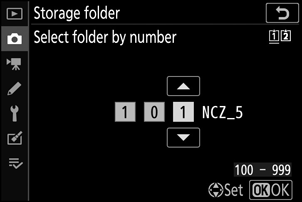
-
Izberite številko mape.
- Pritisnite 4 ali 2 , da označite števke.
- Če želite spremeniti označeno številko, pritisnite 1 ali 3 .
-
Shranite spremembe in zapustite.
- Če mapa z izbrano številko že obstaja, bo levo od številke mape prikazana ikona W , X ali Y Pritisnite J , da dokončate operacijo in se vrnete v glavni meni; če izberete mapo z oznako W ali X , bo izbrana kot mapa za nove slike.
- Če ste izbrali številko mape, ki še ne obstaja, bo s pritiskom J ustvarjena nova mapa s to številko.
- V obeh primerih bodo naslednje slike shranjene v izbrani mapi.
- Za izhod brez spreminjanja mape za shranjevanje pritisnite gumb G
Izberite mapo s seznama
Če želite izbrati s seznama obstoječih map:
-
Izberite [ Izberite mapo s seznama ].
Označite [ Izberi mapo s seznama ] in pritisnite 2 za prikaz pogovornega okna [ Izberi mapo s seznama ].
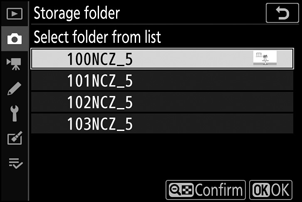
-
Označite mapo.
Pritisnite 1 ali 3 , da označite mapo.
-
Izberite označeno mapo.
- Pritisnite J , da izberete označeno mapo in se vrnete v glavni meni.
- Naslednje fotografije bodo shranjene v izbrani mapi.
-
Ko številka mape doseže 999, bo fotoaparat prenehal samodejno ustvarjati nove mape in onemogočil sprožilec, če:
- trenutna mapa vsebuje 5000 slik (poleg tega bo snemanje filma onemogočeno, če fotoaparat izračuna, da bi število datotek, potrebnih za snemanje filma največje dolžine, povzročilo, da bi mapa vsebovala več kot 5000 datotek) ali
- trenutna mapa vsebuje sliko s številko 9999 (poleg tega bo snemanje filma onemogočeno, če fotoaparat izračuna, da bi število datotek, potrebnih za snemanje filma največje dolžine, povzročilo datoteko s številko nad 9999).
-
Če je na pomnilniški kartici dovolj prostora, lahko kljub temu nadaljujete s snemanjem:
- ustvarite mapo s številko manjšo od 999 in jo izberete kot mapo za shranjevanje, ali
- spreminjanje izbranih možnosti za [ Velikost okvirja/hitrost sličic ] in [ Kakovost filma ] pred snemanjem filmov.
Za zagon fotoaparata bo morda potreben dodaten čas, če pomnilniška kartica vsebuje zelo veliko datotek ali map.

